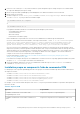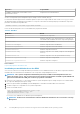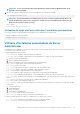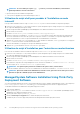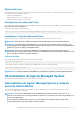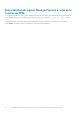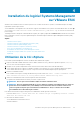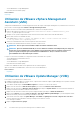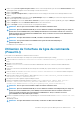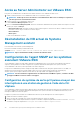Install Guide
REMARQUE : Si vous n’utilisez pas l’option [-p | --preserve] au cours de l’installation, les informations
d’historique affichées à l’écran sont effacées.
* : options incluses pour une installation Linux granulaire.
** : cette option ne s’applique que pour Red Hat Enterprise Linux 7.x.
Utilisation du script shell pour procéder à l’installation en mode
interactif
Cette procédure d’installation utilise le script srvadmin-install.sh pour vous inviter à installer les composants spécifiques.
1. Connectez-vous en tant que root au système exécutant le système d’exploitation pris en charge sur lequel vous souhaitez installer
les composants Managed System pris en charge.
2. Montez le logiciel Dell EMC OpenManage Systems Management Tools and Documentation sur le lecteur de DVD.
3. Montez le DVD, le cas échéant.
4. Accédez à <OM DVD mount point>/SYSMGMT/srvadmin/linux/supportscripts.
5. Exécutez le script avec la commande sh srvadmin-install.sh et acceptez les termes du Contrat de licence utilisateur final.
Une fois la commande exécutée, la liste des options des composants s’affiche. Le cas échéant, les composants déjà installés sont
répertoriés séparément et cochés. Les options d’installation de Server Administrator sont affichées.
6. Appuyez sur <c> pour copier, sur <i> pour installer, sur <r> pour réinitialiser et redémarrer, ou sur <q> pour quitter. Si vous appuyez
sur
<c>, vous êtes invité à entrer le chemin de destination absolu.
Au terme de l’installation, le script propose une option de démarrage des services.
7. Appuyez sur <y> pour démarrer les services ou sur <Entrée> pour quitter.
Utilisation du script d’installation pour l’exécution en mode silencieux
Pour effectuer une installation silencieuse à l’aide du script shell srvadmin‑install.sh, procédez comme suit :
1. Connectez-vous en tant que root au système exécutant le système d’exploitation pris en charge sur lequel vous souhaitez installer
les composants Managed System pris en charge.
2. Montez le logiciel Dell EMC OpenManage Systems Management Tools and Documentation sur le lecteur de DVD.
3. Montez le DVD, le cas échéant.
4. Accédez à <OM DVD mount point>/SYSMGMT/srvadmin/linux/supportscripts.
5. Pour installer les composants de Storage Management Service, saisissez la commande sh srvadmin-install.sh --storage
(options longues) OU sh srvadmin-install.sh -s (options courtes).
REMARQUE :
Les options longues peuvent être combinées aux options courtes, et inversement.
6. À l’issue de l’installation, démarrez les services Server Administrator en saisissant la commande sh srvadmin-services start.
REMARQUE :
Après avoir installé Server Administrator, fermez la session, puis ouvrez-en une autre pour accéder à
l’interface de ligne de commande (CLI) de Server Administrator.
Managed System Software Installation Using Third-Party
Deployment Software
You can use third-party deployment software, such as Altiris Deployment Solution, VMWare Update Manager (VUM), or Linux Repository
for Yellowdog Updater Modified (YUM) and Zypper, to install managed systems software on supported systems.
To distribute and install Server Administrator using Altiris Deployment Solution:
1. Start the Altiris application
2. Import OpenManage_Jobs.bin located at SYSMGMT\srvadmin\support\Altiris on the Dell EMC OpenManage Systems
Management Tools and Documentation software
3. Specify a job folder to import OpenManage_Jobs.bin.
4. Modify the Run Script and Copy File tasks to match the deployment environment.
5. Schedule the job to run on the supported systems that are managed from the Altiris Deployment Solution.
24
Installing Managed System Software On Supported Linux and VMware ESXi operating systems